 カテゴリ
カテゴリ
パソコン関連のお得情報




ウィルスバスターがポップアップでアップデートのお知らせを出したので、更新ボタンを押して帰宅。
すると翌日、パソコンを立ち上げるとウィルスバスターの更新がエラーで「更新できませんでした」と表示され、タスクバーからウィルスバスターのアイコンが消えていて、更にデスクトップに「ウィルスバスターのインストールアイコン」が表示されていました。
更に再起動マークが消えないので、再起動してみると、またアイコンが増えていた…。そしてまた再起動マークがつく。以降永遠と繰り返し
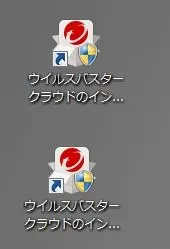
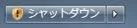
何度再起動しても、更新が完了されないので再インストールすることにしました。
このままの状態で再度インストールすると「既にインストールされています」と表示されてしまうので、一度アンインストールします
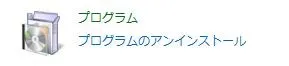
因みにプログラムのアンインストールから削除しようとしても表示されなかったので、ウィルスバスターの再インストールツールから削除しました
デスクトップにアイコンが追加されていた場合はアイコンをクリックします。インストールアイコンが無い場合は公式サイト:ウィルスバスタークラウドインストールよりダウンロードし、デスクトップ等に保存しアイコンをクリックします
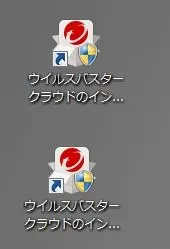
すでにインストールされていますと表示された場合は、「今すぐアンインストール」をクリックします
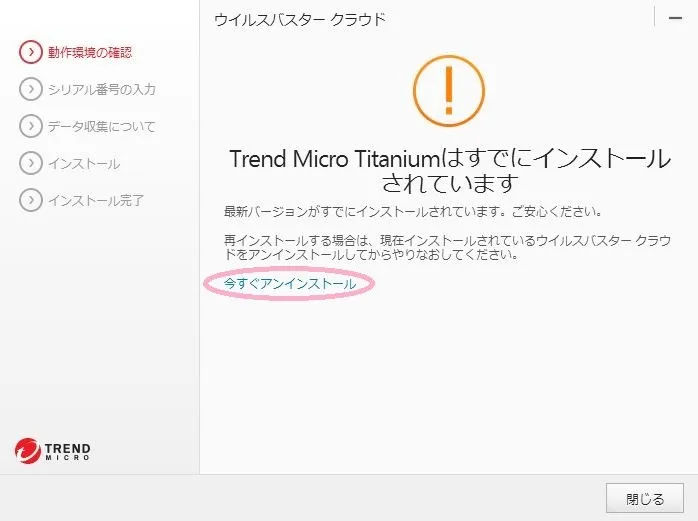
アンインストール後自動でインストールが始まります
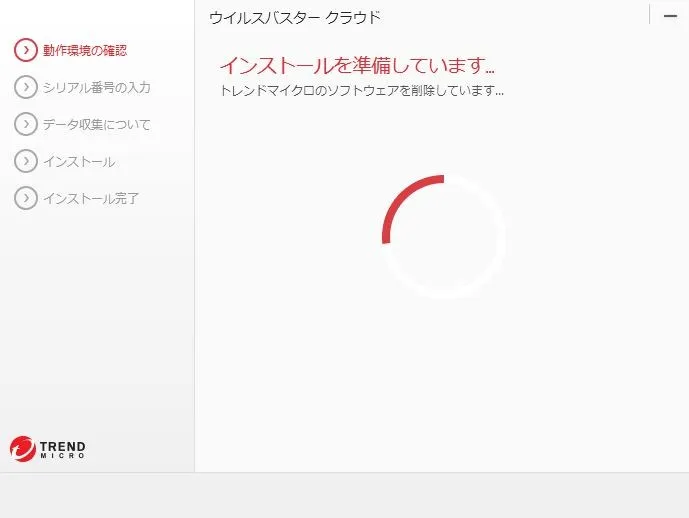
今すぐ再起動をクリックします
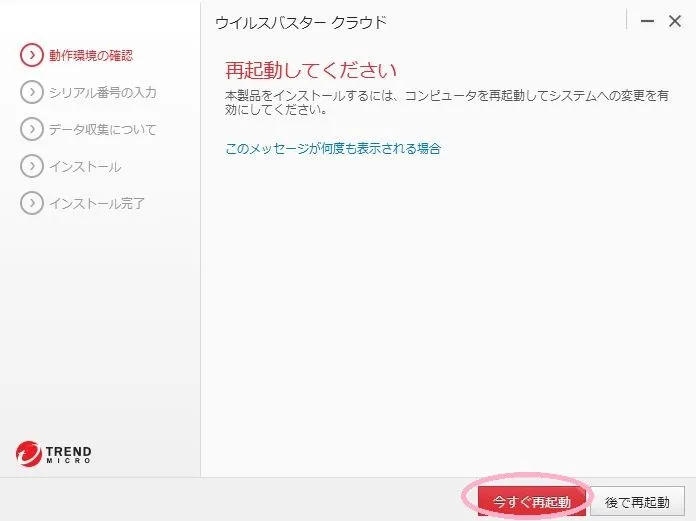
パソコンが再起動すると、画面にシリアル番号を入力する箇所が表示されます。もともと番号が入っていればそのまま進み、入っていない場合は購入時のシリアル番号を入力します。次へをクリック
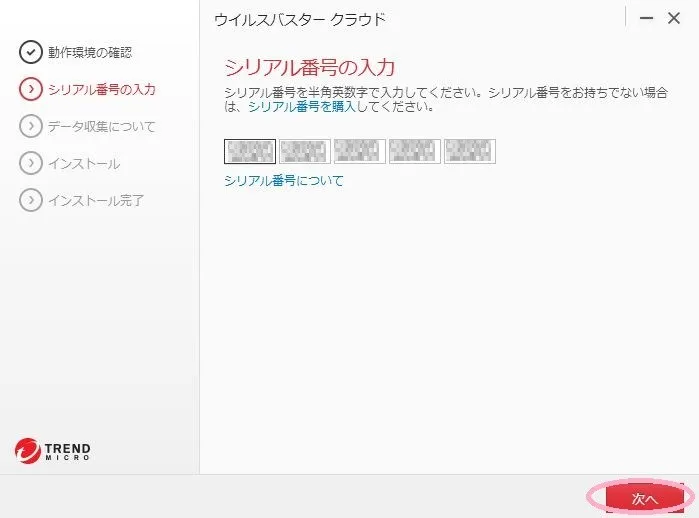
同意して次へをクリック
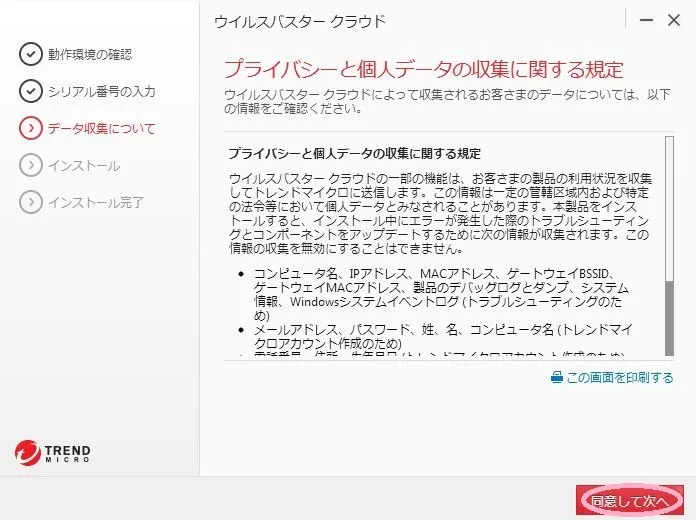
インストールが終われば完了です
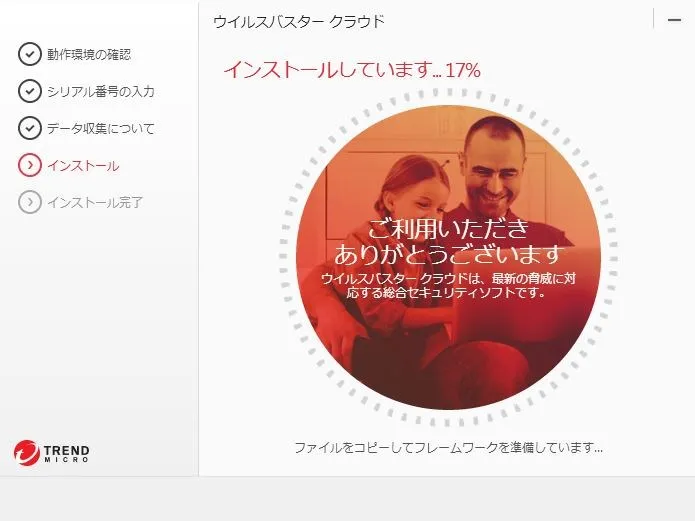

右下の上向きの▲をクリックしたら、駐在ソフトがわかります
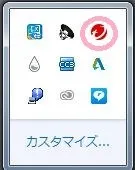
ウィルスバスターのマークがあれば問題ありません。
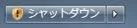
再インストールしてもシャットダウンの横にマークがついている場合は、Windows Updateがたまっている可能性があります。
一旦ウィルスバスターを停止させるため、タスクバーの▲をクリックします

ウィルスバスターが起動したままだと、アップデートがうまくいかない場合があります
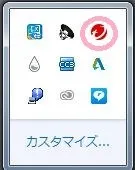
終了をクリックしてウィルスバスターを終了します
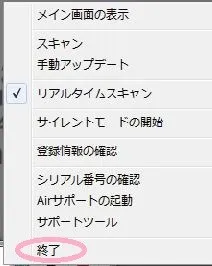
コントロールパネルからシステムとセキュリティを選択します
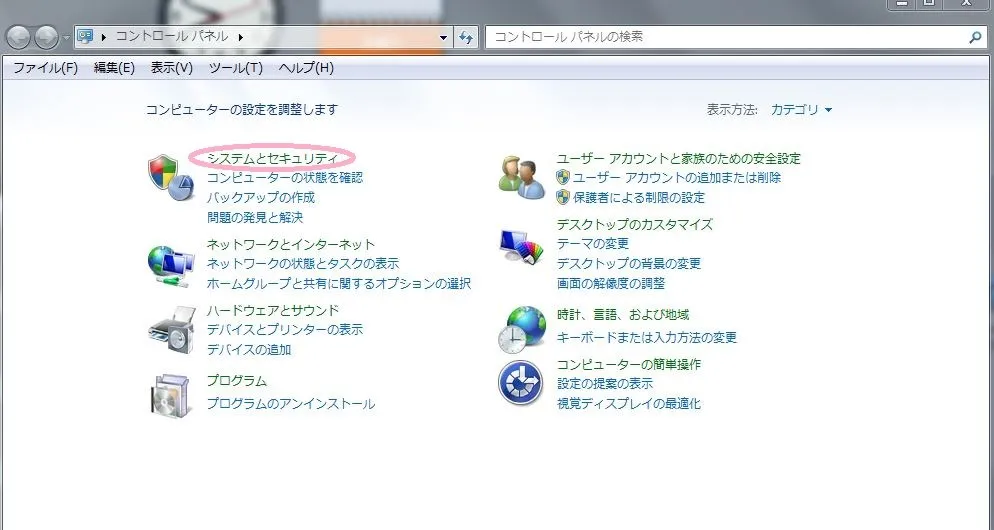
表示方法が違う場合は「表示方法」からカテゴリ表示を選びます
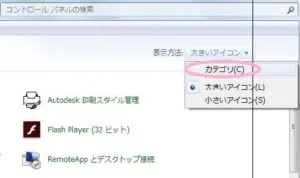
「Windows Update」の更新プログラムの確認をクリック
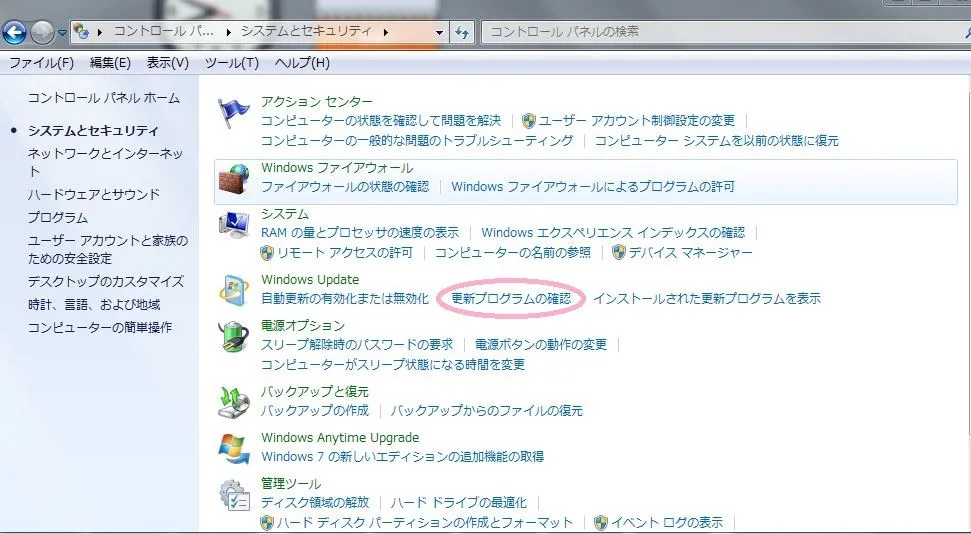
更新があれば更新プログラムのインストールを押して完了です
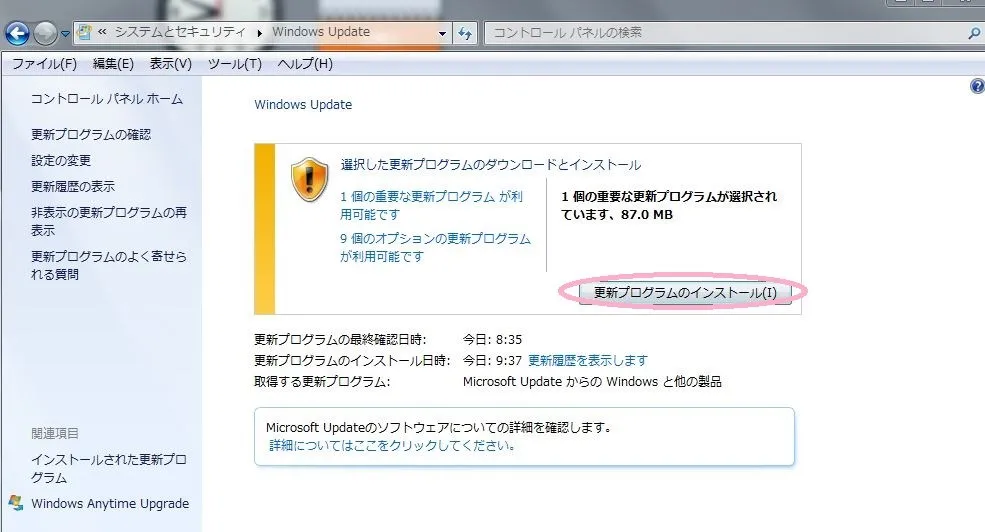
今回はウィルスバスターの更新が何らかのエラーのため中断され、
・ウィルスバスターーが起動しなくなった
・インストーラーアイコンがデスクトップに現れた
・再起動マークがずっとついている
等の現象が起きた際の対応方法をご紹介しました。
何度も再起動を試しているけれど、更新が一向に終わらない方は一度試してみてください
愛用中の時短グッズ

iPadでも使える左手デバイスで、他の製品と比べると比較的お手頃な価格。プロクリエイトやiPad版Illustratorでも使えます
MacBookのトラックパッドパッドに貼り付けた数字付きのシールが、そのままテンキーとして使えるようになるトラックパッドカバーです
トラックボールのマウスを使うと、普通のマウスにはもう戻れません!腕を動かす必要が無く、指でポインタを移動できる快感と、豊富なボタンでのマクロ設定。時短には欠かせない!
左手デバイスでも珍しい「ダイヤル3種類つき」のデバイスです。
少し安い有線と、ちょっと高い無線の2つから選べます!
長時間のパソコン作業にも嬉しいエルゴノミックが
MacとWindowsどちらにも対応したキー設計で登場